Atualizado em July 2025: Pare de receber mensagens de erro que tornam seu sistema mais lento, utilizando nossa ferramenta de otimização. Faça o download agora neste link aqui.
- Faça o download e instale a ferramenta de reparo aqui..
- Deixe o software escanear seu computador.
- A ferramenta irá então reparar seu computador.
O Windows 10 é um sistema operacional bastante rico em recursos. No entanto, algumas pessoas têm enfrentado problemas diferentes após a atualização para o Windows 10. Após a atualização, se você não vê o ícone da bateria na barra de tarefas, aqui está uma correção simples. Se você estiver usando o Windows 8.1/8/7, você pode rapidamente mostrar ou ocultar ícones do sistema. Mas, no Windows 10, você tem que navegar por um caminho diferente para descobrir as opções.
Tabela de Conteúdos
Falta o ícone da bateria na barra de tarefas
Antes de começar com este tutorial, você deve saber que isto é aplicável apenas para usuários de laptop e Windows 10 Anniversary Update. Outras versões podem ter a mesma opção, mas em um local diferente.
Oen the
Configurações
painel do Windows 10. Basta pressionar
Win+I
para abri-la. Aqui, você verá
Personalização
. Clique nele.
Em Personalização,
Barra de tarefas
deve ser visível. Role um pouco para baixo no seu lado direito para descobrir
Ligar ou desligar ícones do sistema
under
Zona de notificação
…Arkansas.
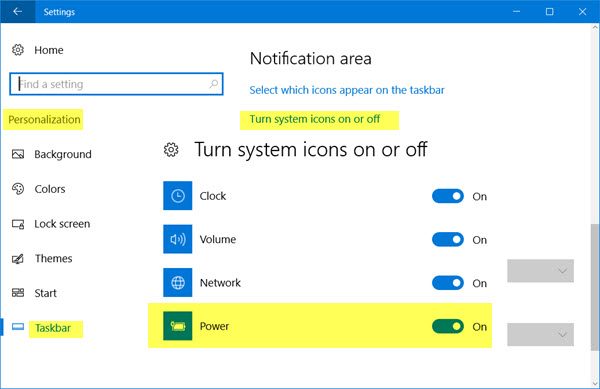
Na janela popup seguinte, encontrará alguns botões junto a Relógio, Volume, Rede, etc. Você também verá um botão ao lado de
Power
. É preto na cor, basta alternar esse botão para ligá-lo. A mudança afetará imediatamente.
Se você não conseguir fazer isso e o botão Liga/Desliga estiver cinza, faça o seguinte.
Configuração do botão de alimentação acinzentado
Atualizado: julho 2025.
Recomendamos que você tente usar esta nova ferramenta. Ele corrige uma ampla gama de erros do computador, bem como proteger contra coisas como perda de arquivos, malware, falhas de hardware e otimiza o seu PC para o máximo desempenho. Ele corrigiu o nosso PC mais rápido do que fazer isso manualmente:
- Etapa 1: download da ferramenta do reparo & do optimizer do PC (Windows 10, 8, 7, XP, Vista - certificado ouro de Microsoft).
- Etapa 2: Clique em Iniciar Scan para encontrar problemas no registro do Windows que possam estar causando problemas no PC.
- Clique em Reparar tudo para corrigir todos os problemas
Abrir o
Gerenciamento de Dispositivos
r. Você pode pressionar
Vitória + X
e selecione
Gerenciador de dispositivos
. Depois de abri-lo, você verá as seguintes janelas:
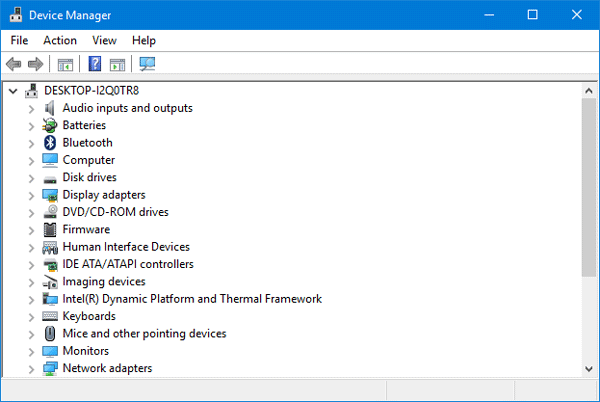
Expandir
Baterias
. Você pode encontrar duas opções diferentes.
- Adaptador Microsoft AS
- Microsoft ACPI-Compliant Control Method Battery
Clique com o botão direito em ambos e selecione
Deficiência
. Agora, clique novamente com o botão direito sobre eles e selecione
Enable
…Arkansas.
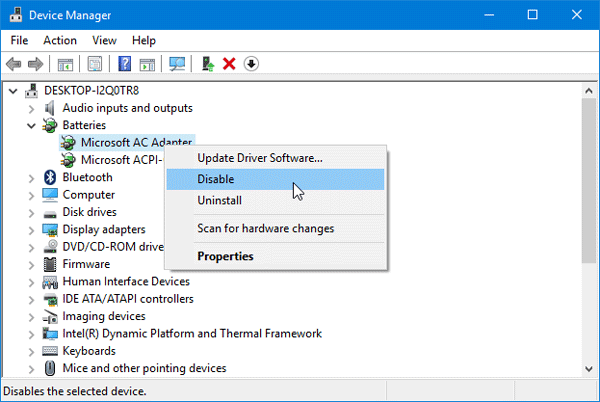
Tendo feito isso, reinicie seu PC e verifique.
Você deve ser capaz de obter o ícone da bateria ou o ícone de energia na sua barra de tarefas.
Este procedimento também pode funcionar no Windows 10, Windows 8.1, Windows 8 e Windows 7.
RECOMENDADO: Clique aqui para solucionar erros do Windows e otimizar o desempenho do sistema
Vinicius se autodenomina um usuário apaixonado de Windows que adora resolver erros do Windows em particular e escrever sobre sistemas Microsoft em geral.
